经典好文推荐,通过阅读本文,您将收获以下知识点:
一、Camera2架构概述
二、Camera2中比较重要的类及方法
三、具体实现步骤
四、初始化相关参数
五、打开相机
六、创建预览会话
七、拍照、保存
八、释放相机及线程
一、Camera2架构概述
=============
Camera2架构图:

image
Camera2引用了管道的概念将安卓设备和摄像头之间联通起来,系统向摄像头发送 Capture 请求,而摄像头会返回 CameraMetadata。这一切建立在一个叫作 CameraCaptureSession 的会话中。
Camera2拍照流程图:

image
二、 Camera2中比较重要的类及方法
====================
1. CameraManager
摄像头管理器,用于打开和关闭系统摄像头
- getCameraIdList() :
返回当前设备中可用的相机列表
- getCameraCharacteristics(String cameraId) :
根据摄像头id返回该摄像头的相关信息
- openCamera(String cameraId, final CameraDevice.StateCallback callback,Handler handler):
打开指定cameraId的相机。参数callback为相机打开时的回调,参数handler为callback被调用时所在的线程
2. CameraDevice
描述系统摄像头,类似于早期的Camera
- createCaptureRequest(int templateType):
创建一个新的Capture请求。参数templateType代表了请求类型,请求类型一共分为六种,分别为:
- TEMPLATE_PREVIEW : 创建预览的请求
- TEMPLATE_STILL_CAPTURE: 创建一个适合于静态图像捕获的请求,图像质量优先于帧速率
- TEMPLATE_RECORD : 创建视频录制的请求
- TEMPLATE_VIDEO_SNAPSHOT : 创建视视频录制时截屏的请求
- TEMPLATE_ZERO_SHUTTER_LAG : 创建一个适用于零快门延迟的请求。在不影响预览帧率的情况下最大化图像质量
- TEMPLATE_MANUAL : 创建一个基本捕获请求,这种请求中所有的自动控制都是禁用的(自动曝光,自动白平衡、自动焦点)
- createCaptureSession(List outputs,CameraCaptureSession.StateCallback callback,Handler handler):
创建CaptureSession会话。第一个参数 outputs 是一个 List 数组,相机会把捕捉到的图片数据传递给该参数中的 Surface 。第二个参数 StateCallback 是创建会话的状态回调。第三个参数描述了 StateCallback 被调用时所在的线程
3. CameraCharacteristics
描述摄像头的各种特性,类似于Camera1中的CamerInfo。通过CameraManager的getCameraCharacteristics(String cameraId)方法来获取
- get(Key key) :
通过制定的key获取相应的相机参数。
常用的key值有:
- CameraCharacteristics.LENS_FACING :
获取摄像头方向。前置摄像头(LENS\_FACING\_FRONT)或 后置摄像头(LENS\_FACING\_BACK)
- CameraCharacteristics.INFO_SUPPORTED_HARDWARE_LEVEL:
获取当前设备支持的相机特性
- CameraCharacteristics.SENSOR_ORIENTATION:
获取摄像头方向
- CameraCharacteristics.SCALER_STREAM_CONFIGURATION_MAP:
获取StreamConfigurationMap,它是管理摄像头支持的所有输出格式和尺寸
- CameraCharacteristics.FLASH_INFO_AVAILABLE:
是否支持闪光灯
- CameraCharacteristics.STATISTICS_INFO_MAX_FACE_COUNT:
同时检测到人脸的数量
- CameraCharacteristics.STATISTICS_INFO_AVAILABLE_FACE_DETECT_MODES:
相机支持的人脸检测模式
4. CaptureRequest
描述了一次操作请求,拍照、预览等操作都需要先传入CaptureRequest参数,具体的参数控制也是通过CameraRequest的成员变量来设置
- addTarget(Surface outputTarget):
给此次请求添加一个Surface对象作为图像的输出目标
- set(Key key, T value):
设置指定的参数值。
// 自动对焦
captureRequestBuilder.set(CaptureRequest.CONTROL_AF_MODE, CaptureRequest.CONTROL_AF_MODE_CONTINUOUS_PICTURE)
// 闪光灯
captureRequestBuilder.set(CaptureRequest.CONTROL_AE_MODE, CaptureRequest.CONTROL_AE_MODE_ON_AUTO_FLASH)
// 根据摄像头方向对保存的照片进行旋转,使其为"自然方向"
captureRequestBuilder.set(CaptureRequest.JPEG_ORIENTATION, mCameraSensorOrientation)
// 人脸检测模式
captureRequestBuilder.set(CaptureRequest.STATISTICS_FACE_DETECT_MODE, CameraCharacteristics.STATISTICS_FACE_DETECT_MODE_SIMPLE)
5. CameraCaptureSession
当需要拍照、预览等功能时,需要先创建该类的实例,然后通过该实例里的方法进行控制(例如:拍照 capture())
- setRepeatingRequest(CaptureRequest request,
CaptureCallback listener, Handler handler):
根据传入的 CaptureRequest 对象开始一个无限循环的捕捉图像的请求。第二个参数 listener 为捕捉图像的回调,在回调中可以拿到捕捉到的图像信息
- capture( CaptureRequest request,
CaptureCallback listener, Handler handler):
拍照。第二个参数为拍照的结果回调
6. CaptureResult
描述拍照完成后的结果
7. ImageReader
用于接收拍照结果和访问拍摄照片的图像数据。
得到一个ImageReader对象的方法为newInstance(int width, int height, int format, int maxImages)。前两个参数是保存图片的宽高,第三个参数为保存图片的格式,第四个参数代表用户可以同时访问到的最大图片数量
注意:
这个参数应该根据具体需业务需求尽可能的小,因为它的数值越大意味着需要消耗的内存就越高
- acquireNextImage():
得到ImageReader图像队列中的下一张图片,返回值是一个Image对象
8. Image
一个完整的图片缓存
- getPlanes():
获取该图像的像素平面数组。这个数组的大小跟图片的格式有关,如 JPEG格式数组大小为1
9. Plane
图像数据的单色平面
- getBuffer():
获取包含帧数据的ByteBuffer。通过这个ByteBuffer我们就可以把图片保存下来
三、具体实现步骤
========
1.申请权限:
2.在xml布局文件中定义一个TextureView
<TextureView
android:id=“@+id/textureView”
android:layout_width=“match_parent”
android:layout_height=“match_parent” />
3.创建一个CameraHelper类,并给TextureView对象添加回调函数
class Camera2Helper(val mActivity: Activity, private val mTextureView: TextureView) {
companion object {
const val PREVIEW_WIDTH = 720 //预览的宽度
const val PREVIEW_HEIGHT = 1280 //预览的高度
const val SAVE_WIDTH = 720 //保存图片的宽度
const val SAVE_HEIGHT = 1280 //保存图片的高度
}
private lateinit var mCameraManager: CameraManager
private var mImageReader: ImageReader? = null
private var mCameraDevice: CameraDevice? = null
private var mCameraCaptureSession: CameraCaptureSession? = null
private var mCameraId = “0”
private lateinit var mCameraCharacteristics: CameraCharacteristics
private var mCameraSensorOrientation = 0 //摄像头方向
private var mCameraFacing = CameraCharacteristics.LENS_FACING_BACK //默认使用后置摄像头
private val mDisplayRotation = mActivity.windowManager.defaultDisplay.rotation //手机方向
private var canTakePic = true //是否可以拍照
private var canExchangeCamera = false //是否可以切换摄像头
private var mCameraHandler: Handler
private val handlerThread = HandlerThread(“CameraThread”)
private var mPreviewSize = Size(PREVIEW_WIDTH, PREVIEW_HEIGHT) //预览大小
private var mSavePicSize = Size(SAVE_WIDTH, SAVE_HEIGHT) //保存图片大小
init {
handlerThread.start()
mCameraHandler = Handler(handlerThread.looper)
mTextureView.surfaceTextureListener = object : TextureView.SurfaceTextureListener {
override fun onSurfaceTextureSizeChanged(surface: SurfaceTexture?, width: Int, height: Int) {
}
override fun onSurfaceTextureUpdated(surface: SurfaceTexture?) {
}
override fun onSurfaceTextureDestroyed(surface: SurfaceTexture?): Boolean {
releaseCamera()
return true
}
override fun onSurfaceTextureAvailable(surface: SurfaceTexture?, width: Int, height: Int) {
initCameraInfo()
}
}
}
}
各个参数都加的有注释,应该都能看得懂哈~
简单说几点:
-
因为打开相机和创建会话等都是耗时操作,所以我们启动一个HandlerThread在子线程中来处理
-
有两个关于尺寸的变量,一个是预览尺寸(在屏幕上显示),一个是保存图片的尺寸(保存到sd卡中图片的尺寸)
-
有两个方向,一个是手机方向(如果是竖屏应用的话此方向为0),另一个是摄像头方向(一般来说,前置摄像头方向为270,后置摄像头方向为90)
注:
如果对手机方向和摄像头方向还不太理解的小伙伴,建议看一下Android: Camera相机开发详解(上) —— 知识储备,里面有对这两个方向的讲解。
四、初始化相关参数
/**
- 初始化
*/
private fun initCameraInfo() {
mCameraManager = mActivity.getSystemService(Context.CAMERA_SERVICE) as CameraManager
val cameraIdList = mCameraManager.cameraIdList
if (cameraIdList.isEmpty()) {
mActivity.toast(“没有可用相机”)
return
}
for (id in cameraIdList) {
val cameraCharacteristics = mCameraManager.getCameraCharacteristics(id)
val facing = cameraCharacteristics.get(CameraCharacteristics.LENS_FACING)
if (facing == mCameraFacing) {
mCameraId = id
mCameraCharacteristics = cameraCharacteristics
}
log(“设备中的摄像头 $id”)
}
val supportLevel = mCameraCharacteristics.get(CameraCharacteristics.INFO_SUPPORTED_HARDWARE_LEVEL)
if (supportLevel == CameraCharacteristics.INFO_SUPPORTED_HARDWARE_LEVEL_LEGACY) {
mActivity.toast(“相机硬件不支持新特性”)
}
//获取摄像头方向
mCameraSensorOrientation = mCameraCharacteristics.get(CameraCharacteristics.SENSOR_ORIENTATION)
//获取StreamConfigurationMap,它是管理摄像头支持的所有输出格式和尺寸
val configurationMap = mCameraCharacteristics.get(CameraCharacteristics.SCALER_STREAM_CONFIGURATION_MAP)
val savePicSize = configurationMap.getOutputSizes(ImageFormat.JPEG) //保存照片尺寸
val previewSize = configurationMap.getOutputSizes(SurfaceTexture::class.java) //预览尺寸
val exchange = exchangeWidthAndHeight(mDisplayRotation, mCameraSensorOrientation)
mSavePicSize = getBestSize(
if (exchange) mSavePicSize.height else mSavePicSize.width,
if (exchange) mSavePicSize.width else mSavePicSize.height,
if (exchange) mSavePicSize.height else mSavePicSize.width,
if (exchange) mSavePicSize.width else mSavePicSize.height,
savePicSize.toList())
mPreviewSize = getBestSize(
if (exchange) mPreviewSize.height else mPreviewSize.width,
if (exchange) mPreviewSize.width else mPreviewSize.height,
if (exchange) mTextureView.height else mTextureView.width,
if (exchange) mTextureView.width else mTextureView.height,
previewSize.toList())
mTextureView.surfaceTexture.setDefaultBufferSize(mPreviewSize.width, mPreviewSize.height)
log(“预览最优尺寸 :${mPreviewSize.width} * ${mPreviewSize.height}, 比例 ${mPreviewSize.width.toFloat() / mPreviewSize.height}”)
log(“保存图片最优尺寸 :${mSavePicSize.width} * ${mSavePicSize.height}, 比例 ${mSavePicSize.width.toFloat() / mSavePicSize.height}”)
//根据预览的尺寸大小调整TextureView的大小,保证画面不被拉伸
val orientation = mActivity.resources.configuration.orientation
if (orientation == Configuration.ORIENTATION_LANDSCAPE)
mTextureView.setAspectRatio(mPreviewSize.width, mPreviewSize.height)
else
mTextureView.setAspectRatio(mPreviewSize.height, mPreviewSize.width)
mImageReader = ImageReader.newInstance(mPreviewSize.width, mPreviewSize.height, ImageFormat.JPEG, 1)
mImageReader?.setOnImageAvailableListener(onImageAvailableListener, mCameraHandler)
if (openFaceDetect)
initFaceDetect()
openCamera()
}
/**
- 根据提供的屏幕方向 [displayRotation] 和相机方向 [sensorOrientation] 返回是否需要交换宽高
*/
private fun exchangeWidthAndHeight(displayRotation: Int, sensorOrientation: Int): Boolean {
var exchange = false
when (displayRotation) {
Surface.ROTATION_0, Surface.ROTATION_180 ->
if (sensorOrientation == 90 || sensorOrientation == 270) {
exchange = true
}
Surface.ROTATION_90, Surface.ROTATION_270 ->
if (sensorOrientation == 0 || sensorOrientation == 180) {
exchange = true
}
else -> log(“Display rotation is invalid: $displayRotation”)
}
log(“屏幕方向 $displayRotation”)
log(“相机方向 $sensorOrientation”)
return exchange
}
/**
-
根据提供的参数值返回与指定宽高相等或最接近的尺寸
-
@param targetWidth 目标宽度
-
@param targetHeight 目标高度
-
@param maxWidth 最大宽度(即TextureView的宽度)
-
@param maxHeight 最大高度(即TextureView的高度)
-
@param sizeList 支持的Size列表
-
@return 返回与指定宽高相等或最接近的尺寸
*/
private fun getBestSize(targetWidth: Int, targetHeight: Int, maxWidth: Int, maxHeight: Int, sizeList: List): Size {
val bigEnough = ArrayList() //比指定宽高大的Size列表
val notBigEnough = ArrayList() //比指定宽高小的Size列表
for (size in sizeList) {
//宽<=最大宽度 && 高<=最大高度 && 宽高比 == 目标值宽高比
if (size.width <= maxWidth && size.height <= maxHeight
&& size.width == size.height * targetWidth / targetHeight) {
if (size.width >= targetWidth && size.height >= targetHeight)
bigEnough.add(size)
else
notBigEnough.add(size)
}
log(“系统支持的尺寸: ${size.width} * s i z e . h e i g h t , 比例: {size.height} , 比例 : size.height,比例:{size.width.toFloat() / size.height}”)
}
log(“最大尺寸 :$maxWidth * m a x H e i g h t , 比例: maxHeight, 比例 : maxHeight,比例:{targetWidth.toFloat() / targetHeight}”)
log(“目标尺寸 :$targetWidth * t a r g e t H e i g h t , 比例: targetHeight, 比例 : targetHeight,比例:{targetWidth.toFloat() / targetHeight}”)
//选择bigEnough中最小的值 或 notBigEnough中最大的值
return when {
bigEnough.size > 0 -> Collections.min(bigEnough, CompareSizesByArea())
notBigEnough.size > 0 -> Collections.max(notBigEnough, CompareSizesByArea())
else -> sizeList[0]
}
}
这个方法有点长,不过思路还是很清晰的。主要做了以下几件事:
-
首先,通过mActivity.getSystemService(Context.CAMERA_SERVICE) as CameraManager 获取到 CameraManager 实例
-
通过循环遍历设备中可用的相机,通过 mCameraManager.getCameraCharacteristics(id) 获取到相机的各种信息
-
mCameraCharacteristics.get(CameraCharacteristics.SENSOR_ORIENTATION) 获取到相机传感器的方向
-
通过 configurationMap.getOutputSizes(ImageFormat.JPEG) 和 configurationMap.getOutputSizes(SurfaceTexture::class.java) 获取到相机支持的预览尺寸和保存图片的尺寸
-
exchangeWidthAndHeight(displayRotation: Int, sensorOrientation: Int)方法的作用是根据屏幕方向和摄像头方向确定是否需要交换宽高
比如我们手机竖屏放置,设置的预览宽高是 720 * 1280 ,我们希望设置的是宽为 720,高为 1280 。而后置摄像头相对于竖直方向是 90°,也就说 720 相对于是摄像头来说是它的高度,1280 是它的宽度,这跟我们想要设置的刚好相反。所以,我们通过exchangeWidthAndHeight这个方法得出来是否需要交换宽高值,如果需要,那变成了把 1280 * 720 设置给摄像头,即它的宽为 720,高为 1280 。这样就与我们预期的宽高值一样了
-
通过 getBestSize(targetWidth: Int, targetHeight: Int, maxWidth: Int, maxHeight: Int, sizeList: List) 方法获取到最优的宽和高。根据传入的 目标宽高值、最大宽高值(即屏幕大小)和 相机支持的尺寸列表,从相机支持的尺寸列表中得到一个最优值。
-
通过mTextureView.surfaceTexture.setDefaultBufferSize(mPreviewSize.width, mPreviewSize.height) 方法用来设置TextureView的预览尺寸
-
mImageReader = ImageReader.newInstance(mSavePicSize.width, mSavePicSize.height, ImageFormat.JPEG, 1)
mImageReader?.setOnImageAvailableListener(onImageAvailableListener, mCameraHandler)
创建一个ImageReader对象,并设置回调函数。前两个参数代表保存图片的宽高,第三个参数是保存图片的格式,第四个参数代表用户同时可以得到的图片最大数
在onImageAvailableListener中处理得到的图像数据,具体代码在后面给出
五、打开相机
/**
- 打开相机
*/
private fun openCamera() {
if (ContextCompat.checkSelfPermission(mActivity, Manifest.permission.CAMERA) != PackageManager.PERMISSION_GRANTED) {
自我介绍一下,小编13年上海交大毕业,曾经在小公司待过,也去过华为、OPPO等大厂,18年进入阿里一直到现在。
深知大多数Android工程师,想要提升技能,往往是自己摸索成长或者是报班学习,但对于培训机构动则几千的学费,着实压力不小。自己不成体系的自学效果低效又漫长,而且极易碰到天花板技术停滞不前!
因此收集整理了一份《2024年Android移动开发全套学习资料》,初衷也很简单,就是希望能够帮助到想自学提升又不知道该从何学起的朋友,同时减轻大家的负担。
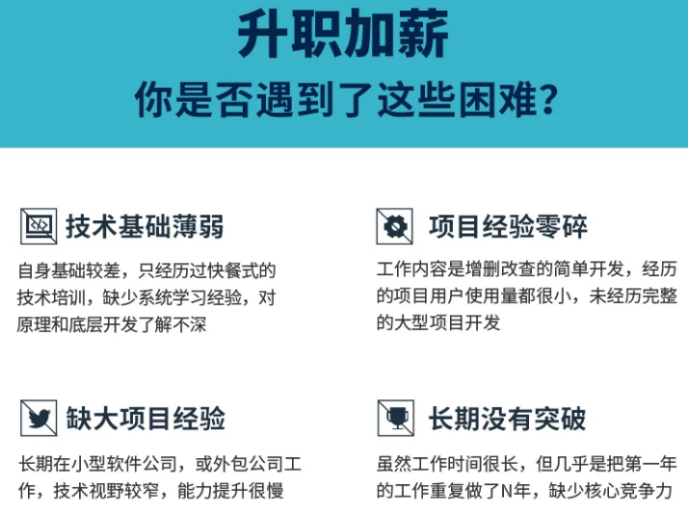


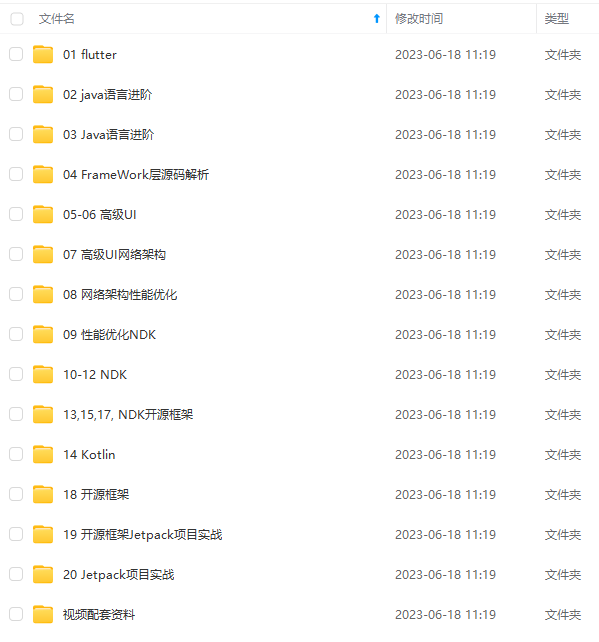
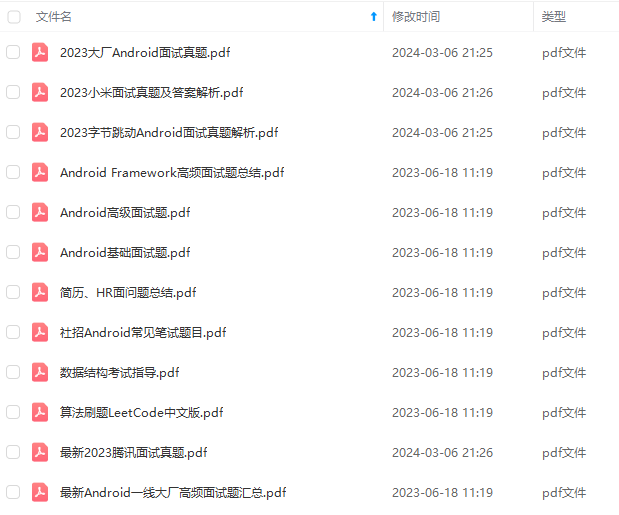
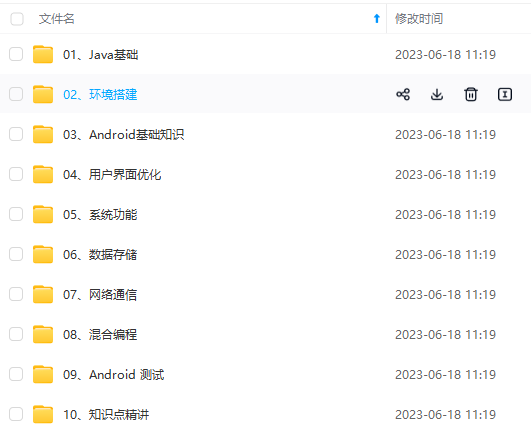

既有适合小白学习的零基础资料,也有适合3年以上经验的小伙伴深入学习提升的进阶课程,基本涵盖了95%以上Android开发知识点,真正体系化!
由于文件比较大,这里只是将部分目录大纲截图出来,每个节点里面都包含大厂面经、学习笔记、源码讲义、实战项目、讲解视频,并且后续会持续更新
如果你觉得这些内容对你有帮助,可以添加V获取:vip204888 (备注Android)

文末
好了,今天的分享就到这里,如果你对在面试中遇到的问题,或者刚毕业及工作几年迷茫不知道该如何准备面试并突破现状提升自己,对于自己的未来还不够了解不知道给如何规划,可以来看看同行们都是如何突破现状,怎么学习的,来吸收他们的面试以及工作经验完善自己的之后的面试计划及职业规划。
这里放上一部分我工作以来以及参与过的大大小小的面试收集总结出来的相关的几十套腾讯、头条、阿里、美团等公司21年的面试专题,其中把技术点整理成了视频和PDF(实际上比预期多花了不少精力),包含知识脉络 + 诸多细节,由于篇幅有限,这里以图片的形式给大家展示一部分免费分享给大家,主要还是希望大家在如今大环境不好的情况下面试能够顺利一点,希望可以帮助到大家~
还有 高级架构技术进阶脑图、Android开发面试专题资料,高级进阶架构资料 帮助大家学习提升进阶,也节省大家在网上搜索资料的时间来学习,也可以分享给身边好友一起学习。
【Android核心高级技术PDF文档,BAT大厂面试真题解析】

【延伸Android必备知识点】

这里只是整理出来的部分面试题,后续会持续更新,希望通过这些高级面试题能够降低面试Android岗位的门槛,让更多的Android工程师理解Android系统,掌握Android系统。喜欢的话麻烦点击一个喜欢在关注一下~
一个人可以走的很快,但一群人才能走的更远。不论你是正从事IT行业的老鸟或是对IT行业感兴趣的新人,都欢迎扫码加入我们的的圈子(技术交流、学习资源、职场吐槽、大厂内推、面试辅导),让我们一起学习成长!

新**
如果你觉得这些内容对你有帮助,可以添加V获取:vip204888 (备注Android)
[外链图片转存中…(img-9w6gqGyr-1712819519584)]
文末
好了,今天的分享就到这里,如果你对在面试中遇到的问题,或者刚毕业及工作几年迷茫不知道该如何准备面试并突破现状提升自己,对于自己的未来还不够了解不知道给如何规划,可以来看看同行们都是如何突破现状,怎么学习的,来吸收他们的面试以及工作经验完善自己的之后的面试计划及职业规划。
这里放上一部分我工作以来以及参与过的大大小小的面试收集总结出来的相关的几十套腾讯、头条、阿里、美团等公司21年的面试专题,其中把技术点整理成了视频和PDF(实际上比预期多花了不少精力),包含知识脉络 + 诸多细节,由于篇幅有限,这里以图片的形式给大家展示一部分免费分享给大家,主要还是希望大家在如今大环境不好的情况下面试能够顺利一点,希望可以帮助到大家~
还有 高级架构技术进阶脑图、Android开发面试专题资料,高级进阶架构资料 帮助大家学习提升进阶,也节省大家在网上搜索资料的时间来学习,也可以分享给身边好友一起学习。
【Android核心高级技术PDF文档,BAT大厂面试真题解析】
[外链图片转存中…(img-lQEvvsdu-1712819519585)]
【延伸Android必备知识点】
[外链图片转存中…(img-jc1JicnD-1712819519585)]
这里只是整理出来的部分面试题,后续会持续更新,希望通过这些高级面试题能够降低面试Android岗位的门槛,让更多的Android工程师理解Android系统,掌握Android系统。喜欢的话麻烦点击一个喜欢在关注一下~
一个人可以走的很快,但一群人才能走的更远。不论你是正从事IT行业的老鸟或是对IT行业感兴趣的新人,都欢迎扫码加入我们的的圈子(技术交流、学习资源、职场吐槽、大厂内推、面试辅导),让我们一起学习成长!
[外链图片转存中…(img-QPc5J5fM-1712819519586)]






















 4229
4229











 被折叠的 条评论
为什么被折叠?
被折叠的 条评论
为什么被折叠?








